Виталий Леонтьев - Microsoft Office
- Название:Microsoft Office
- Автор:
- Жанр:
- Издательство:ОЛМА Медиа Групп
- Год:2007
- Город:Москва
- ISBN:978-5-373-01258-4
- Рейтинг:
- Избранное:Добавить в избранное
-
Отзывы:
-
Ваша оценка:
Виталий Леонтьев - Microsoft Office краткое содержание
Удобный и современный самоучитель по Microsoft Office. С его помощью вы быстро освоите популярный текстовый редактор Word, научитесь работать с электронными таблицами Excel. Узнаете, как создавать собственные презентации в PowerPoint, работать с мастером публикации Microsoft Publisher, пользоваться электронной почтой. А также узнаете о полезных программах, позволяющих сделать работу на компьютере еще проще и эффективней.
Microsoft Office - читать онлайн бесплатно ознакомительный отрывок
Интервал:
Закладка:
В этом же меню можно установить, через какой промежуток времени Word будет сохранять промежуточные результаты вашей работы (величина по умолчанию —10 минут, но лучше установить вдвое меньшее значение). Теперь вам не придется постоянно дергаться, лихорадочно бросая курсор мышки на штурм кнопки Сохранить . И даже в случае внезапного выключения питания (бывает в нашей стране и такое), равно как и сбоев программного характера, вы потеряете всего пару абзацев. Теперь, если ваш компьютер внезапно завис во время работы с текстом или отключился из-за проблем с электропитанием, не беспокойтесь: скорее всего, после перезагрузки и запуска Word вы сможете восстановить большую часть сделанной вами работы. Word предлагает нам сразу несколько вариантов: или вернуться к первоначальному тексту, или восстановить документ из «временных» файлов. Выберите нужный вариант, руководствуясь временем создания документа (оно будет указано рядом с его названием), а затем – сохраните выбранный вами вариант на диске.

И все же, при всей своей простоте и привлекательности, Автоматическое сохранение документа может вас и подвести – все-таки надежнее сохранять текст «вручную», в выбранные вами ключевые моменты. Не забывайте об этом – и почаще нажимайте клавиши Ctrl и S . А заодно – внимательно прочтите следующую главу.
Сохраняем документ
Для сохранения созданного вами файла нажмите кнопку Сохранить (Save) (с изображением дискеты) на Панели инструментов Word. После этого, если сохранение производится впервые, программа предложит вам выбрать папку, в которой будет сохранен документ, его формат и имя. В дальнейшем, если вы захотите уточнить некоторые параметры сохранения документа, вы сможете воспользоваться пунктом Сохранить как (Save As) меню Файл (File) . К помощи этой кнопки вам придется прибегнуть в том случае, если вы захотите сохранить уже записанный на вашем жестком диске документ под новым именем, в новой папке или в отличном от стандартного формате. По умолчанию Word в качестве имени документа выбирает его заголовок или первую строку текста (напомню, что имя документа в Windows может состоять из 256 символов). Документ предлагается сохранить в папке Мои документы, которая находится на вашем диске, хотя Word предложит вам на выбор и другие папки для быстрого сохранения документов – Избранное, Рабочий столWindows и даже папку Документов Интернета!
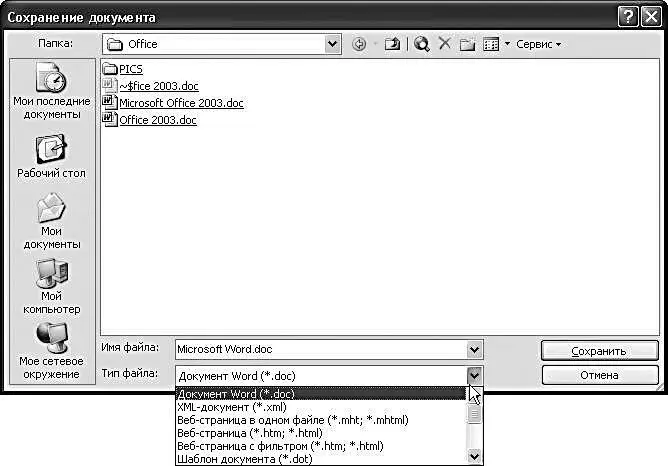
Не слишком разумно валить все документы в одну папку – отыскать нужный потом будет очень непросто. Проще всего, воспользовавшись любым файловым менеджером, создать в папке Мои документы несколько вложенных папок (например «Рабочие документы», «Письма», «Контрольные работы сына» и т. д.) и позднее сохранять документ только в предназначенной для него папке. Если вы хотите не просто хранить созданный документ на вашем жестком диске, но и переносить его на другой компьютер, то вам необходимо для страховки изменить тип (формат) файла. Дело в том, что хотя Word-2003 сегодня установлен на большей части компьютеров, во многих организациях используются более старые версии этой программы – Word XP или даже Word-97! Открыть в них документ, созданный в формате Word-2003 не всегда возможно – многие элементы оформления могут быть потеряны. Поэтому рекомендую вам в сомнительных случаях перестраховаться, выбрав при сохранении файла в графе Тип файла (Save as type) меню Файл/Сохранить как (File/Save As) строчку Word-6.0/95. Другим вариантом может стать универсальный формат RTF, с которым могут работать все без исключения версии Word. Правда, файл RTF занимает значительно больше места, чем документ в «классическом» формате, да и кое-какие элементы форматирования текста могут при этом потеряться... Но чего не сделаешь ради стабильности!
Последний совет. Если вы подготовили красивый документ, содержащий множество экзотических декоративных шрифтов, прежде чем сохранить его для переноса на другую машину, пометьте галочкой пункт Внедрять шрифты TrueType (Embed TrueType fonts) во вкладке Параметры меню Файл/Сохранить как (Save As/Tools/ General Options) . Иначе, открыв документ на другом компьютере, вы рискуете вместо красивых шрифтов увидеть море пустых квадратиков или непонятных «кракозябров». А ваша предосторожность позволит сохранить все использованные шрифты прямо в тексте документа – от этого его объем несколько возрастет, но зато ваше творение будет выглядеть одинаково на любом компьютере.
Горячие клавиши Microsoft Word
(См. с. 86–87)
Другие функциональные сочетания клавиш
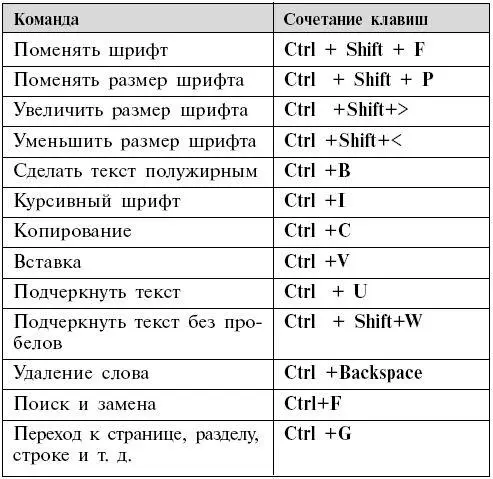
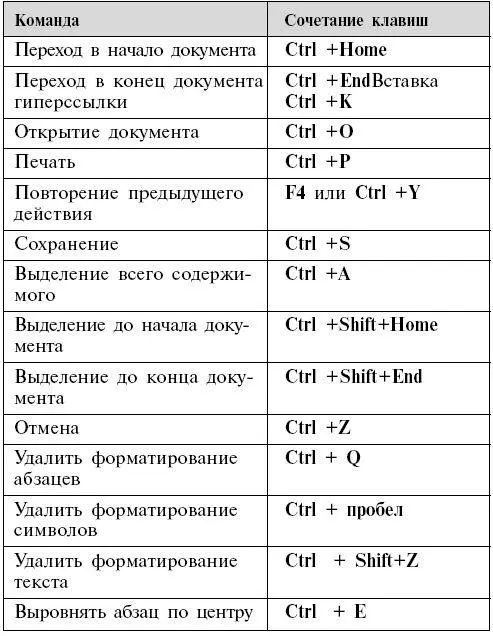
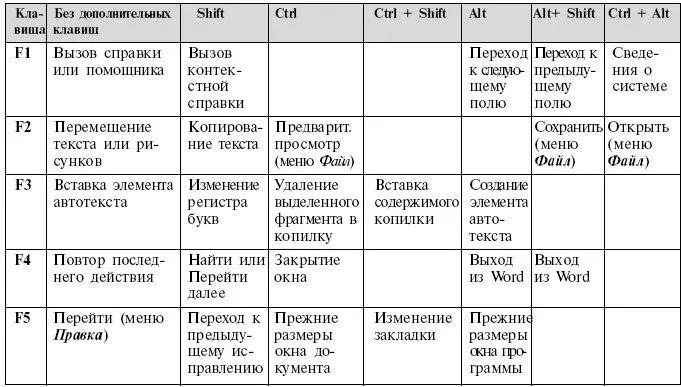
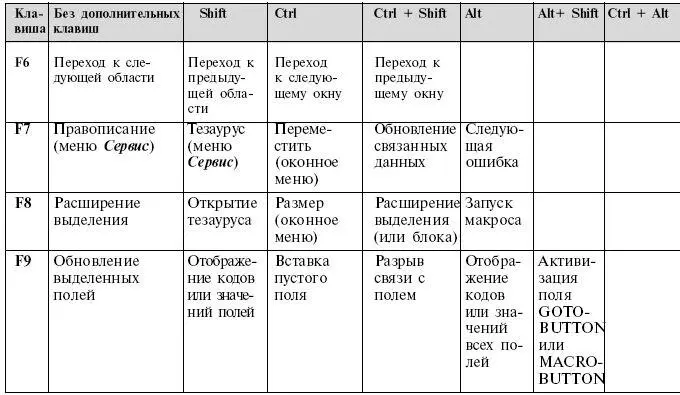
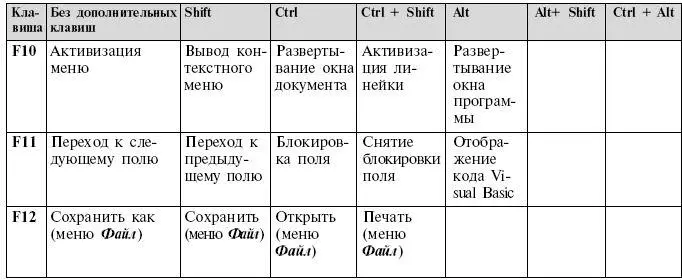
MICROSOFT EXCEL
Таблицы пришли на ПК едва ли не раньше, чем текст. Ничего удивительного – ведь «компьютер» создавался прежде всего как «вычислитель», а не как заместитель пишущей машинки. И именно редакторы электронных таблиц (такие как незабвенная система «1-2-3») ходили в лидерах программного рынка на заре компьютерной эры. Пользователь электронных таблиц, в отличие от работающего в Word «текстовика», живет уже не в одном, а в двух измерениях, и расставлять цифры по клеточкам таблицы, связывая и преобразуя их с помощью хитрых формул, для него не менее увлекательно, чем игра в шахматы. Ведь шахматы – это, по сути дела, та же таблица...
Назвать Excel просто «электронная таблица» – все равно, что употребить в отношении Word термин «текстовый редактор». Вроде бы все сказано, а на самом деле ничего. Ибо по количеству возможностей, скрытым и открытым функциям и кругу решаемых задач Excel, вероятно, может обскакать тот же Word, не говоря уже об остальных программах. И это неудивительно. Любой текстовый редактор, и Word в том числе, программа одномерная, линейная. Пользователь же Excel живет и работает уже в двух измерениях, оперируя сотнями, а то и тысячами отдельных, автономных элементов информации. Овладеть Excel «с наскока» получается лишь у немногих, разбираться со структурой и возможностями этой программы надо не спеша, обложившись толстыми справочниками... Или, по крайней мере, чаще нажимая на заветную клавишу F1 . Гораздо легче будет тому, кто уже овладел премудростями Word – хотя бы тем немногочисленным арсеналом, который описан на страницах данной книги. Многие кнопки и пункты меню Excel окажутся вашими старыми знакомыми, да и с незнакомыми вы, при желании, разберетесь без всякого труда. Именно поэтому автор и отказывается от размещения в этой книге обширного руководства по Excel, равно как и по другим офисным программам, ограничившись лишь кратким описанием возможностей.
Читать дальшеИнтервал:
Закладка:










